Google Chrome: Jak přizpůsobit prohlížeč
Pro normální provoz v prohlížeči musíte nejprve nakonfigurovat. Zpočátku prohlížeč a v tomto článku budeme mluvit o Google Chrome, je nakonfigurován pro většinu uživatelů stejným způsobem. Nastavení zahrnovalo mnoho funkcí, které vám umožňují vylepšit prohlížeč, protože společnost Google průběžně provádí statistiky a shromažďování dat. Ne všichni uživatelé se této kolekci líbí. Koneckonců pouze zaměstnanci společnosti přesně vědí, jaké údaje odesílá prohlížeč o uživateli a jeho aktivitě na webu a co se s ním stane.
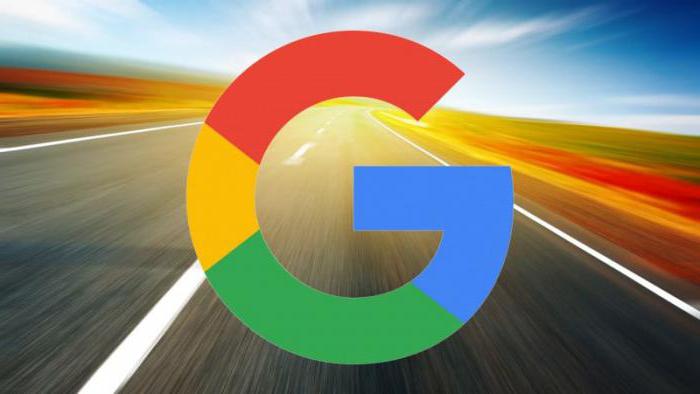
Jedním ze slavných prohlížečů je Google Chrome. Jak je nakonfigurovat tak, aby další práce nepřinášely nepohodlí? Velmi jednoduché. V nastavení vypněte vše, co by nás mohlo zmást nebo upozornit, projít všechna nastavení a zajistit, aby prohlížeč pracoval co nejpohodlněji.
Ad
Co je to prohlížeč
Jedná se o aplikaci, která vám umožňuje navštívit stránky stránek, prohlížet jakýkoli obsah. Program umožňuje sledovat videa přímo v prohlížeči, stahovat všechny zajímavé informace a mnoho dalšího. Web je prostě obrovský proud informací a naším cílem je chránit sami sebe, náš počítač a naše data od vetřelců v prohlížeči Google Chrome. Jak jej nakonfigurovat tak, aby se nemohl dostat do počítače a poškodit nás? V článku najdete odpověď na tuto otázku.
Pokud nevíte, jak nastavit Google Chrome, začněte. Po stažení a instalaci, otevření prohlížeče poprvé, uvidíte obyčejné okno (foto níže). Ve středu je logo Google, vyhledávací panel a výše adresní bar, kde dříve bylo zapotřebí psát požadavky na adresy URL, ale teď je to takzvaný inteligentní řetězec, který vám umožní zapisovat nejen přesnou adresu webu, ale jednoduše všechny požadavky a vyhledávání bude provedeno ve vyhledávači. Ale o tom později.
Ad
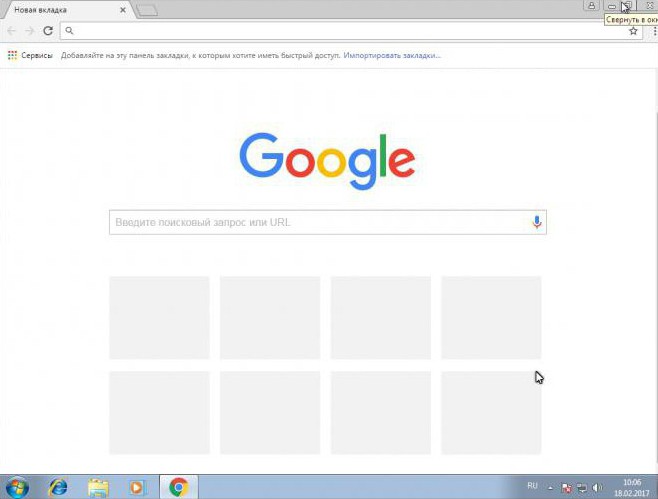
Pod vyhledávacím panelem jsou rychlé přístupové dlaždice, jsou stále prázdné, ale při návštěvě různých webů se tam zobrazují poslední navštívené stránky, což je velmi výhodné.
Nyní přejděte do nastavení
Klepněte myší na tlačítko ve formě tří horizontálních teček, otevře se kontextové nabídky ve kterém nás zajímá položka "Nastavení".
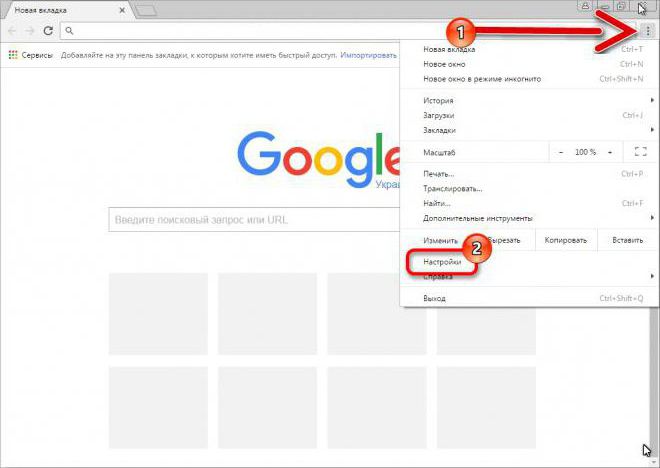
Dále uvidíte okno, ve kterém budeme muset provést změny v prohlížeči Google Chrome. Jak nastavit prohlížeč tak, aby fungoval co nejúčinněji, aniž by to znepokojovalo uživatele? Hlavní věc je pečlivě přečíst popis položek položek nastavení a nemějte strach, zda je chcete přepínat. V každém případě můžete vždy vrátit původní stav prohlížeče.
Více o bodech
- V prvním odstavci můžeme synchronizovat náš účet v Chromu a tím propojit prohlížeče Google Chrome na jiných zařízeních s vaším účtem.
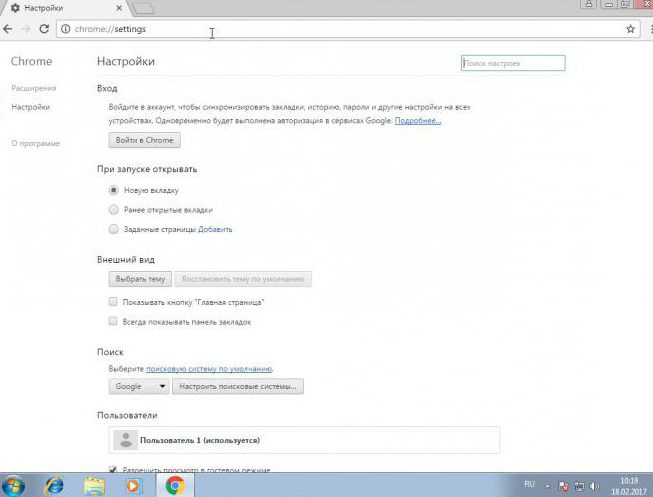
- Nastavte, co se otevře při spuštění prohlížeče: nová stránka, webové stránky nebo dříve otevřené karty.
- Zde můžete vybrat téma, v případě potřeby vybrat položku "Vždy zobrazovat panel záložek", protože existuje několik způsobů, jak přizpůsobit záložky v prohlížeči Google Chrome. V tomto případě se tento panel zobrazí pod inteligentní linkou.
- Rozhodněte se o vyhledávači. Zde, pokud nejste spokojeni s vyhledávačem Google, můžete jej přepnout na jiný - "Yandex", Bing nebo Mail. Podle vašeho uvážení.
- Poté si do prohlížeče Google Chrome importujeme záložky a nastavení z jiného prohlížeče. Jak nastavit - přidat, změnit nebo smazat uživatele, stejně jako mu přiřadit avatar z navrhovaného seznamu? Zde můžete udělat.
- Na spodní straně stránky musíme kliknout na odkaz "Zobrazit další nastavení".
- Dále máte možnost přizpůsobit obsah, jasná historie označte nebo zrušte zaškrtnutí položek při odesílání automatických statistik, chráňte zařízení a povolte výzvy, zaškrtněte políčko "Zapamatovat si hesla" a vyberte měřítko stránek.
- V případě potřeby můžete nakonfigurovat servery proxy.
- Změňte nastavení jazyka.
- Určete cestu k stahování souborů. Zaškrtněte políčko "Vždy zadejte místo pro stahování souborů." Po každém stažení se otevře okno prohlížeče, které vás požádá o výběr oddílu na pevném disku pro ukládání souborů. V opačném případě budou stažené soubory uloženy ve složce "Stažení" na systémovém disku.
- Konfigurujte certifikáty a virtuální tiskárnu.
- Na posledním místě je posledním tlačítkem resetovací tlačítko. Pokud výsledek nejste spokojeni, můžete pomocí tohoto tlačítka vždy obnovit výchozí nastavení. Vaše záložky budou uloženy. Nastavení se však vrátí na výchozí.
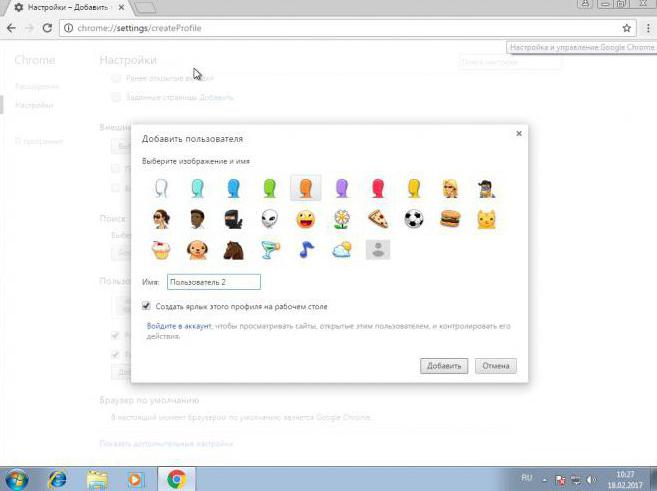
Nastavení rychlého přístupu
Ukončete a znovu klikněte na tlačítko "Nastavení a správa Google Chrome". Zde vidíme další části.
- Zde můžete Přizpůsobení karet Google Chrome - otevření stránky na nové kartě nebo novém okně.
- V prohlížeči je možné okno otevřít v režimu inkognito, tento režim nezanechává žádné stopy, neukládá historii souborů. Skutečně, pokud potřebujete vstoupit do kanceláře z jiného počítače.
- Sekce s nastavením záložek, stahování a historie.
- Zde můžete měnit velikost stránky prohlížeče.
- Vytiskněte stránku nebo ji uložte ve formátu PDF.
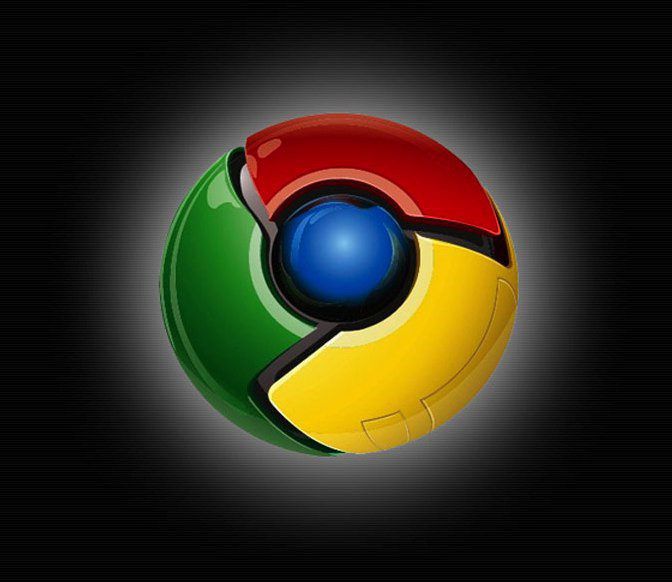
Přizpůsobte prohlížeč podle svého vkusu
V části "Další nástroje" můžete instalovat, stahovat, odstraňovat různé doplňky a rozšíření prohlížeče. Obrovské množství zajímavých rozšíření lze stáhnout kliknutím na tlačítko "Další rozšíření". Obchod Google Chrome má mnoho volných rozšíření, motivů, aplikací a her, které lze stáhnout jedním kliknutím.
Ale buďte opatrní, ne všechny jsou v bezpečí, než si stáhnete neznámé rozšíření nebo téma, přejděte na oficiální webové stránky tohoto nebo tohoto pluginu a přečtěte si recenze. Není to neobvyklé, že se škodlivé programy dostanou do počítače prostřednictvím infikovaných prohlížečů a způsobují spoustu potíží majitelům počítačů.